3dmax2014怎么贴图? 3dmax贴图的实例教程
摘要:3d贴图可以使物体看起来更逼真。1、打开3dmax2、如图,例如:在左视图创建一个“平面”3、如图,使用快捷键&ld...
3d贴图可以使物体看起来更逼真。
1、打开3dmax
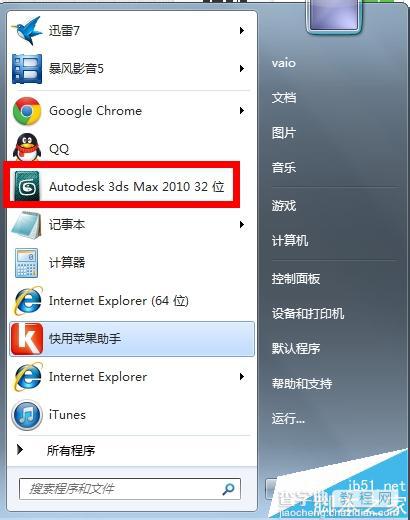
2、如图,例如:在左视图创建一个“平面”

3、如图,使用快捷键“M”,打开“材质编辑器”,选中第一颗材质球

4、如图,找到“贴图”,点击“贴图”—勾选“漫反射颜色”—点击“none”—打开“材质/贴图浏览器”—选择“位图”—点击“确定”—选中一张你要贴图的图片—点击“打开”

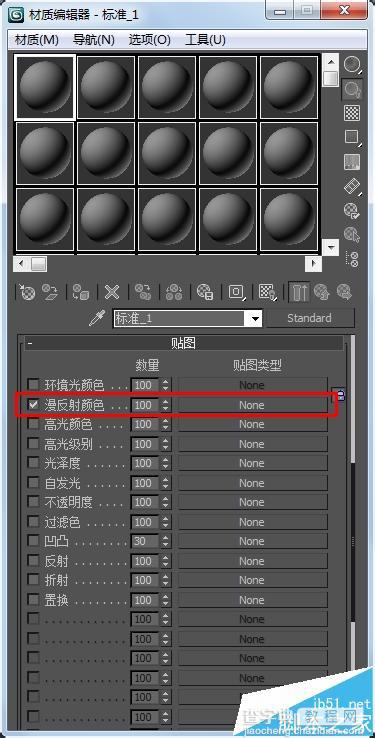

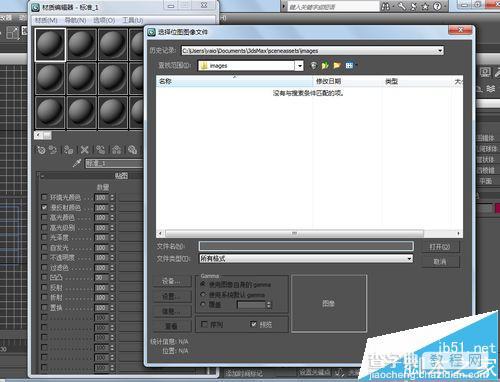
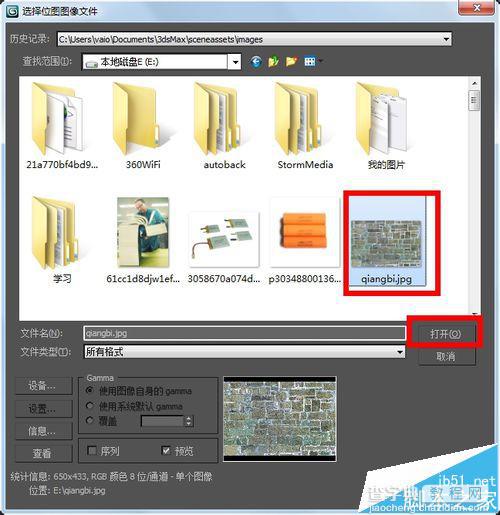
5、如图。给材质球贴图之后,材质球有了图片

图1,点击要要上贴图的物体
图2,点击“将材质指定给选定对象”
图3,点击“在视口中显示表转贴图”
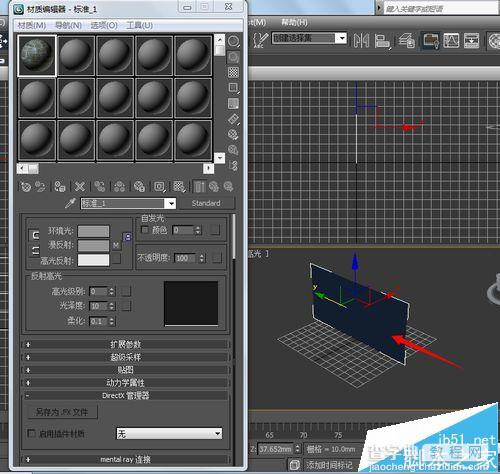

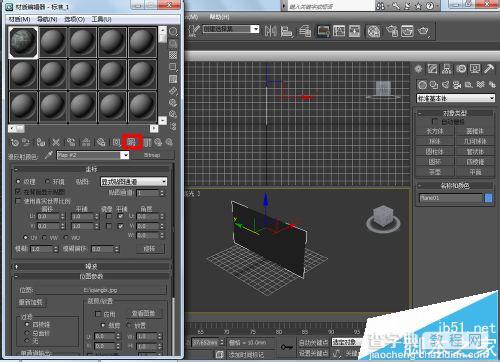
如图所示,成功贴图
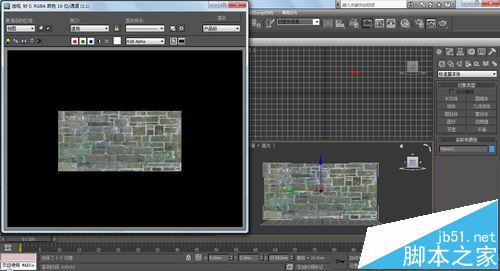
【3dmax2014怎么贴图? 3dmax贴图的实例教程】相关文章:
★ 3dsmax模型导入后不显示怎么办?3dsmax去除uv材质的教程
★ 3dmax导入的图片怎么建模?3dmax使用外部图片建模的详细教程
★ 3dmax怎么导出stl文件?3DMAX把Obj的文件导出成stl文件的教程
★ 3dmax中怎么种植树代理? 3dmax代理模型的制作教程
★ 3dsMax怎么绘制人物模型?3dsMax制作傲慢的小孩模型的教程
上一篇:
3DS模块化制作实例--盖房子
下一篇:
3Dmax建模的时候怎么使用布尔运算?
